- Szerző Abigail Brown [email protected].
- Public 2023-12-17 06:50.
- Utoljára módosítva 2025-01-24 12:11.
Amit tudni kell
- Az Audacity programban nyissa meg az MP3-ba konvertálni kívánt WAV-fájlt, és lépjen a File > Export > Exportálás MP3-ként.
- Ha az Audacity nem találja a LAME kódolót, nyissa meg a Szerkesztés > Preferences > Libraries> Keresse meg , és válassza ki a LAME beépülő modult.
Ez a cikk elmagyarázza, hogyan konvertálhat WAV fájlokat MP3 formátumba az Audacity segítségével Windows, macOS és Linux rendszeren.
Az Audacity letöltése és használata előtt feltétlenül tekintse át annak adatvédelmi szabályzatát, hogy megbizonyosodjon arról, hogy elégedett a feltételeivel.
WAV konvertálása MP3 formátumba az Audacity segítségével
Az Audacity az egyik legjobb módja a hangfájlok szerkesztésének, ezért természetes, hogy a programmal fájlokat is konvertálunk. Ha azonban egy hangfájlt kell exportálnia olyan formátumban, mint a WAV MP3 formátumba, gyorsan rájön, hogy alapértelmezés szerint ezt nem tudja megtenni, hacsak meg nem mondja az Audacitynek, hogy hol találja meg a LAME MP3 kódolót.
Ha a LAME MP3 kódolót használja az Audacityben, csökkentheti az audiofájlok által elfogl alt helyet a merevlemezen, mivel az MP3 veszteséges formátum (azaz nem egy kicsit tökéletes átalakítás), amely menti a hangot. tömörített formátumba.
Az Audacity telepítésével és a megfelelő LAME fájlokkal készen áll a WAV-ról MP3-ra konvertálni.
-
Ugrás: Fájl > Megnyitás az Audacityben.

Image -
Válassza ki azt a WAV fájlt, amelyet MP3 formátumba szeretne konvertálni, majd kattintson a Megnyitás. gombra.

Image -
Ugrás: Fájl > Exportálás > Exportálás MP3-ként.

Image -
Keresse meg és válassza ki azt a mappát, ahová menteni szeretné az MP3 fájlt. Ha akarja, megváltoztathatja a fájl nevét is.
Kattintson a Mentés gombra.
A mentés előtt szerkesztheti az MP3 bitsebességét, minőségét, változtatható sebességét és egyéb beállításait. Ezek az opciók az Hang exportálása ablak alján találhatók.

Image -
Szerkessze a metaadatcímkéket, ha azt szeretné, hogy valami más is szerepeljen ott. Szerkesztheti az előadó nevét, a szám címét, a műfajt és egyebeket.
Kattintson a következőre: OK.

Image - Az Audacity a fájlt MP3 formátumba konvertálja a fent kiválasztott mappában. Tudja, hogy a konverzió akkor fejeződött be, amikor a konverziós időtartam megszűnik, és az Audacityben megnyitott eredeti WAV-fájl marad.
Az Audacity nem találja a LAME kódolót
Ha lame_enc.dll hibaüzenetet vagy hasonló üzenetet kap arról, hogy az Audacity nem tud MP3 formátumba konvertálni, meg kell mondania a programnak, hogy hol találja meg a LAME kódoló könyvtárat.
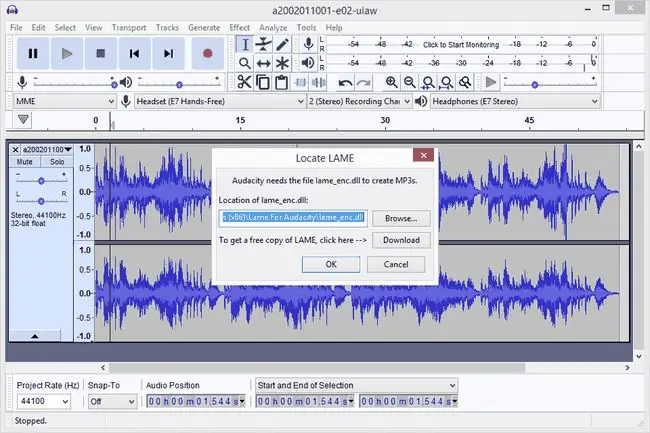
- Kattintson a következőre: Tallózás.
-
Keresse meg azt a mappát, ahonnan a LAME binárisokat kicsomagolta, majd kattintson a Megnyitás. gombra.
A fájl neve lame_enc.dll Windows rendszerben és libmp3lame.dylib macOS rendszerben.

Image -
Kattintson az OK gombra a LÁME ablakban.

Image - Az Audacity ezután folytatja az átalakítást.
Alternatív megoldásként léphet a Szerkesztés > Preferences > Könyvtárak elemre, és kattintson agombra. Locate a LAME bővítmény kiválasztásához. Windows rendszerben a fájlt a C:\Program Files (x86)\Lame For Audacity mappában találhatja meg; A Mac-felhasználóknak a /usr/local/lib/audacity/. mappában kell keresniük.
Nincs merészséged vagy béna?
Ha nem tudja, melyik LAME-csomagot érdemes telepítenie, néhány gyors utasítás a következő:
- Windows: Töltse le a LAME kódoló telepítőcsomagját. Kattintson duplán az EXE fájlra, és fogadja el a fájl alapértelmezett elérési útját.
- macOS: Töltse le a LAME könyvtár DMG-csomagját. Bontsa ki a DMG fájl tartalmát, majd nyissa meg a PKG fájlt a libmp3lame.dylib telepítéséhez a /usr/local/lib/audacity.






